分分钟学会怎样用光盘安装雨林木风win7系统
怎么用光盘安装雨林木风win7系统?雨林木风具有更安全/更稳定/更人性化等特点。集成最常用的装机软件,集成最全面的硬件驱动,精心挑选的系统维护工具,加上雨林木风独有人性化的设计。那怎么用光盘安装雨林木风win7系统呢?下面就让小编给大家介绍一下关于怎么用光盘安装雨林木风win7系统的方法吧!
安装前准备工作
1、刻录好的雨林木风win7系统。(小编使用的是最新的雨林木风 GHOST WIN7 SP1 X64 装机版 V2015.04 )
光盘大家可去电脑店购买,或亦可自己用空白光盘刻录。
刻录系统光盘教程推荐:如何刻录win7 64位系统光盘
雨林木风win7系统下载:http://www.windows7en.com/ylmfwin7/
2、带光驱的电脑。
3、设置电脑启动为光驱启动。
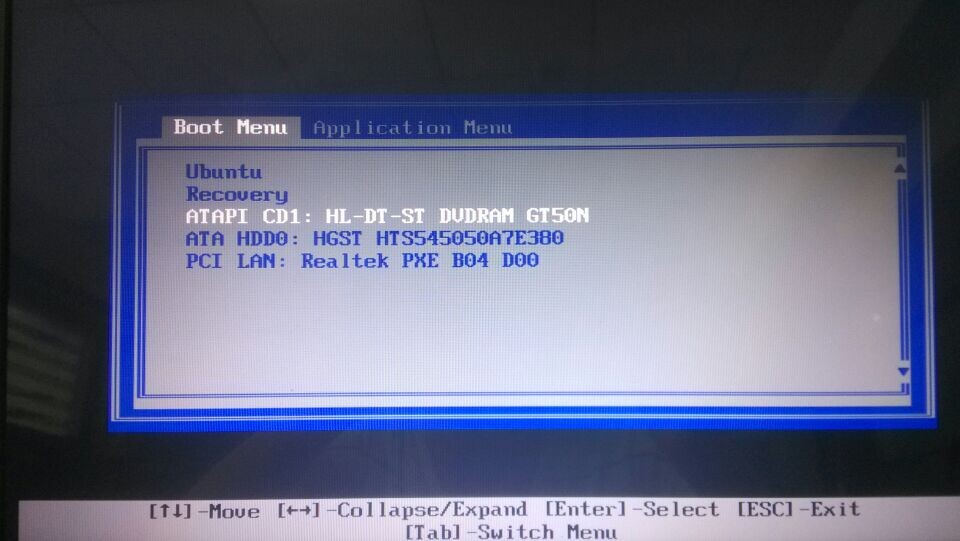
怎么用光盘安装雨林木风win7系统图1
光盘安装雨林木风win7系统具体操作步骤:
1、设置好第一启动为光驱启动后,把光盘放入光驱。重启电脑,此时会出现带有"press any key to boot from CD..."字样的界面,这时随便按下键盘上的某个键即可。
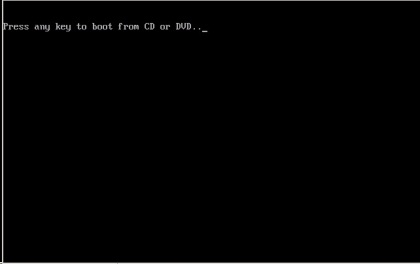
怎么用光盘安装雨林木风win7系统图2
2、稍等片刻之后,则是会出现雨林木风win7 64位系统安装界面,大家此时选择“安装Win7系统到C盘”。(如果你的是新电脑,则需要对电脑分区以后才是安装系统。)
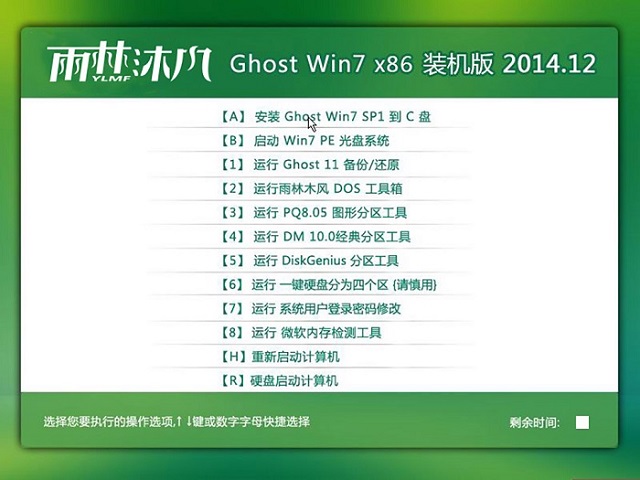
怎么用光盘安装雨林木风win7系统图3
3、选择好后,则是会进入的是系统还原进度界面,在这里可以看到还原进度。
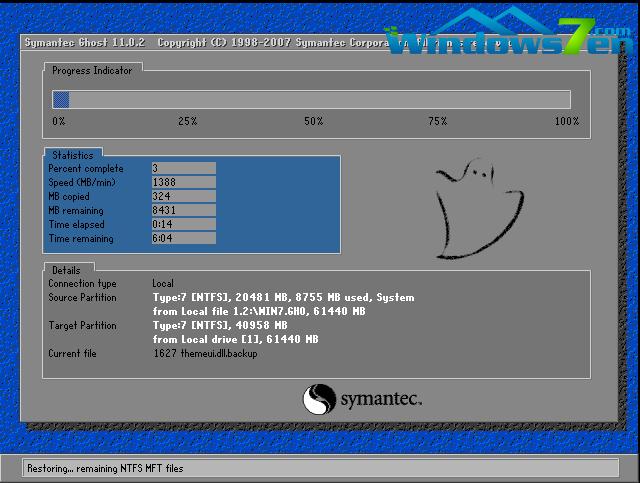
怎么用光盘安装雨林木风win7系统图4
4、接下来是系统的自动安装过程了,雨林木风ghost系统安装过程会自动识别安装硬件驱动以及激活win7系统。以下为安装界面:
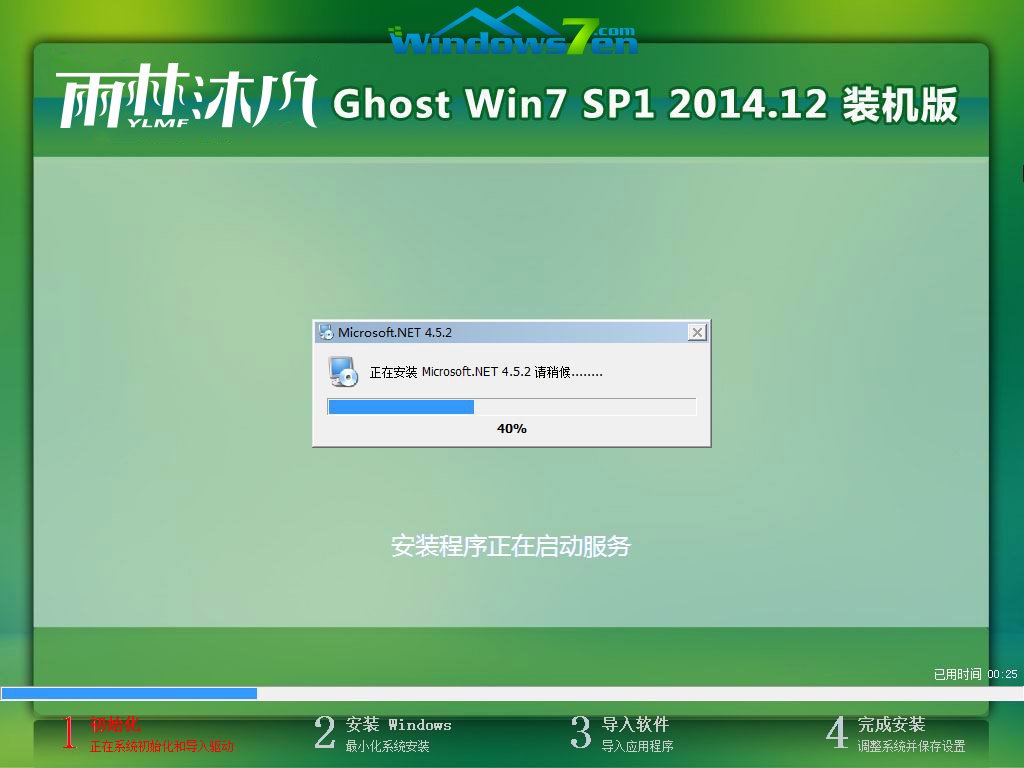
怎么用光盘安装雨林木风win7系统图5

怎么用光盘安装雨林木风win7系统图6
5、喝口茶或化个妆的功夫,雨林木风win7 64位系统就安装好了,安装好之后的画面如下:
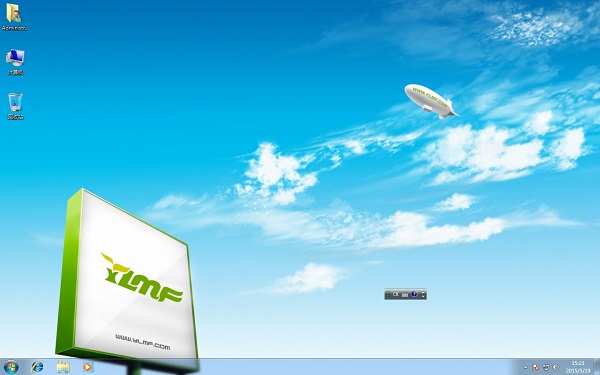
怎么用光盘安装雨林木风win7系统图7
以上就是关于怎么用光盘安装雨林木风win7系统教程到这里就结束了,其实安装雨林木风win7系统是非常简单的,只要简单的几步就可以做到哦,相信大家通过上面的描述都有一定的了解吧,希望这篇教程能对大家有所帮助,如果还想了解更多的咨询敬请关注win7之家的官网。
……
下载win7系统应用使用,安卓用户请点击>>>win7系统应用
下载win7系统应用使用,IOS用户请点击>>>IOS win7系统应用
扫描二维码,直接长按扫描哦!


















